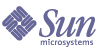
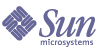
| |
| Sun™ Identity Manager 8.0 管理ガイド | |
第 8 章
レポートIdentity Manager は、自動化されたシステムアクティビティーと手動によるシステムアクティビティーについてのレポートを作成します。一連の強力なレポート機能により、重要なアクセス情報や Identity Manager ユーザーに関する統計をいつでも取得して表示できます。
この章では、Identity Manager レポートタイプ、レポートの作成、実行、および電子メールによる送信の方法、レポート情報のダウンロード手順について説明します。
この章は、次の節で構成されています。
レポートの操作Identity Manager では、レポートは特別なタスクカテゴリとみなされます。そのため、Identity Manager 管理者インタフェースの次の 2 つの領域でレポートを操作します。
- 「レポート」(「レポートの実行」) − 「レポートの実行」領域からレポートを定義、実行、削除、およびダウンロードできます。レポートを定義、実行、削除、およびダウンロードできるのは、十分な機能を持つ管理者のみです。詳細については、付録 D 「機能の定義」を参照してください。
- 「サーバータスク」 − レポートを定義したあとに、「スケジュールされたタスク」領域に移動して (「サーバータスク」>「スケジュールの管理」)、レポートタスクをスケジュールおよび変更します。TaskDefinition オブジェクトをスケジュールするには、その中に visibility=schedule を含めます。この変更を行うには、デバッグページを使用します。詳細については、「Identity Manager 設定オブジェクトの編集」を参照してください。
レポートのタイプ
レポートは次の 2 つのカテゴリに分類されます。
レポートはこれら 2 つのカテゴリからさらに多様なレポートタイプに分類されます。レポートのタイプについては、この章の後のほうで詳しく説明します。Identity Manager レポートの説明はこちらから、監査レポートの説明はこちらからです。
Identity Manager レポートおよび監査レポートを表示する手順については、「レポートの表示」を参照してください。
レポートの実行
レポートを実行するには、次の手順に従います。
- 管理者インタフェースでメインメニューから「レポート」をクリックします。
「レポートの実行」ページが開きます。
- 利用できる Identity Manager レポートの一覧を表示するには、「レポートタイプ」ドロップダウンメニューから「Identity Manager レポート」を選択します。(このオプションはデフォルトで選択されています。)
利用できる監査レポートの一覧を表示するには、「レポートタイプ」ドロップダウンメニューから「監査レポート」を選択します。詳細については、「監査レポートの操作」を参照してください。
図 8-1 に、「レポートの実行」ページの例を示します。「レポートタイプ」ドロップダウンメニューで「監査レポート」が選択されています。
図 8-1 「レポートの実行」の選択項目
レポートの表示
「レポートの実行」ページからレポートを実行したあと、ただちにまたはあとで出力を表示することができます。
レポートを表示するには、次の手順に従います。
レポートの作成
既存のレポートを変更して新しい名前で保存する場合は、次の節の「レポートの編集および複製」を参照してください。
既存レポートを基にしないで新規に Identity Manager レポートまたは監査レポートを作成するには、次の手順に従います。
Identity Manager の「レポートの定義」ページが表示されます。ここでオプションを選択してレポートを作成し、実行するか保存します。
レポートの条件を入力および選択したら、次を実行できます。
レポートの実行の詳細については、「レポートの実行」を参照してください。
レポートの編集および複製
レポートを複製するには、既存のレポートを変更して新しい名前で保存します。
レポートを編集または複製するには、次の手順に従います。
電子メールによるレポートの送信
レポートを作成または編集するときには、レポートの結果を 1 人または複数の電子メール受信者に送信するオプションを選択できます。このオプションを選択すると、ページが更新され、電子メール受信者を指定するようにリクエストされます。アドレスをカンマで区切り、1 人以上の受信者を入力します。
電子メールに添付するレポートの形式を選択することもできます。
レポートのスケジュール
レポートをただちに実行するのか、定期的に実行するようスケジュールするのかによって、選択は異なります。
レポートデータのダウンロード
「レポートの実行」ページからレポート情報をダウンロードして、Acrobat Reader、StarOffice などのほかのアプリケーションで使用することができます。
「レポートの実行」ページを開き、次のいずれかの列の「ダウンロード」をクリックします。
レポート出力の設定
レポートの出力を設定するには、「レポート」をクリックして「レポートの設定」を選択します。
「レポートの設定」ページで、次のように設定できます。
- CSV レポートオプション
- 追跡イベント設定
- 「イベント収集の有効化」 − このオプションはシステム監視用のレポートの設定に使用され、レポートの出力形式のカスタマイズには適用されません。詳細については、「追跡イベント設定」を参照してください。
「保存」をクリックしてレポート設定オプションを保存します。
Identity Manager レポートIdentity Manager レポートのタイプは、次の 7 つのカテゴリに分類できます。
監査ログレポート
監査ログレポートは、システム監査ログに取得されたイベントに基づいています。これらのレポートには、生成されたアカウント、承認されたリクエスト、失敗したアクセス試行、パスワードの変更とリセット、セルフプロビジョニングアクティビティー、ポリシー違反、およびサービスプロバイダ (エクストラネット) ユーザーなどについての情報が表示されます。
注
監査ログを実行する前に、取得する Identity Manager イベントのタイプを指定する必要があります。それには、メニューバーの「設定」を選択し、「監査」を選択します。グループごとに成功したイベントと失敗したイベントを記録するために、監査グループ名を 1 つ以上選択します。監査設定グループの設定の詳細については、「監査グループおよび監査イベントの設定」を参照してください。
監査ログレポートを定義するには、次の手順に従います。
- こちらの「レポートの作成」の指示に従います。
最初の「レポートタイプ」メニューから「Identity Manager レポート」を選択し、二次的なメニューから「監査ログレポート」を選択します。
「レポートの定義」ページが開きます。
- フォームに値を入力し、「保存」をクリックします。
フォームの操作がわからないときは、「ヘルプ」をクリックします。
レポートパラメータを設定して保存したら、「レポートの実行」ページからレポートを実行します。「実行」をクリックすると、保存した条件を満たすすべての結果を含んだレポートが作成されます。レポートには、イベントの発生日、実行された操作、および操作の結果が表示されます。
単一ユーザー用の監査ログレポート
監査ログレポートと同様に、単一ユーザー用の監査ログレポートは、システム監査ログに取得されたイベントに基づいています。ただし、このレポートではレポート対象のユーザーの指定が要求され、そのユーザーが実行したアクティビティーのリストが返されます。最大の結果を得るため、このレポートでは監査ログの AccountId フィールドと ObjectDesc フィールドの両方で、一致するユーザー名を検索します。
返される列のセットを固定することも、列のカスタムセットを選択することもできます。列は、reporttasks.xml と defaultreports.xml で定義します。これらのファイルは両方とも、Identity Manager のインストールディレクトリ内の sample ディレクトリにあります。
単一ユーザー用の監査ログレポートを定義するには、次の手順に従います。
- こちらの「レポートの作成」の指示に従います。
最初の「レポートタイプ」メニューから「Identity Manager レポート」を選択し、二次的なメニューから「単一ユーザー用の監査ログレポート」を選択します。
「レポートの定義」ページが開きます。
- フォームに値を入力し、「保存」をクリックします。
フォームの操作がわからないときは、「ヘルプ」をクリックします。
リアルタイムレポート
リアルタイムレポートは、リソースを直接ポーリングしてリアルタイム情報をレポートします。リアルタイムレポートには次のような種類があります。
リアルタイムレポートを定義するには、次の手順に従います。
- こちらの「レポートの作成」の指示に従います。
最初の「レポートタイプ」メニューから「Identity Manager レポート」を選択し、二次的なメニューから「リソースグループレポート」、「リソースステータスレポート」、または「リソースユーザーレポート」を選択します。
「レポートの定義」ページが開きます。
- フォームに値を入力し、「保存」をクリックします。
フォームの操作がわからないときは、「ヘルプ」をクリックします。
レポートパラメータを設定して保存したら、「レポートの実行」リストページからレポートを実行します。「実行」をクリックすると、保存した条件を満たすすべての結果を含んだレポートが作成されます。
概要レポート
概要レポートタイプには、「Identity Manager レポート」リストから使用できる、次のレポートが含まれます。
- アカウントインデックスレポート − 調整状況に従って選択したリソースアカウントについてレポートします。
- 管理者レポート − Identity Manager 管理者、管理者が管理する組織、および管理者に割り当てられている機能が表示されます。管理者レポートを定義するときには、レポートに含める管理者を組織によって選択できます。
- 管理者ロールレポート − 管理者ロールに割り当てられているユーザーを一覧表示します。
- ロールレポート − ロールとその関連リソースのすべての側面をレポートします。
- タスクレポート − 保留中または終了済みのタスクをレポートします。含める情報の詳細さは、承認者、説明、有効期限、所有者、開始日、状態などの属性のリストから選択することによって決まります。
- ユーザーレポート − ユーザー、ユーザーに割り当てられたロール、およびユーザーがアクセスできるリソースが表示されます。ユーザーレポートを定義するときには、レポートに含めるユーザーを名前、割り当てられた管理者、ロール、組織、またはリソース割り当てによって選択できます。
- ユーザー質問レポート − アカウントポリシー要件で指定した秘密の質問の最小個数を回答していないユーザーを、管理者が検索できるようにします。結果には、ユーザー名、アカウントポリシー、ポリシーに関連付けられたインタフェース、および回答が必要な質問の最小個数が示されます。
図 8-3 に示すように、管理者レポートには、Identity Manager 管理者、管理者が管理する組織、および管理者に割り当てられている機能と管理者ロールが一覧表示されます。
図 8-3 管理者概要レポート
概要レポートを定義するには、次の手順に従います。
- レポートの作成の指示に従います。
二次的なメニューから、前の一覧にあるいずれかの概要レポートタイプを選択します。
「レポートの定義」ページが開きます。
- フォームに値を入力し、「保存」をクリックします。
フォームの操作がわからないときは、「ヘルプ」をクリックします。
システムログレポート
システムログレポートは、リポジトリに記録されるシステムメッセージおよびエラーを示します。このレポートを設定するとき、次の項目を含めるか除外するかを指定できます。
表示するレコードの最大数 (デフォルトは 3000) や、表示可能なレコード数が指定された最大値を超えた場合に古いレコードと新しいレコードのどちらを優先して表示するかも設定できます。
システムログレポートを実行する場合、ターゲットエントリの Syslog ID を指定することにより、特定の Syslog エントリを取得することができます。たとえば、「Recent Systems Messages」レポートの特定のエントリを表示するには、レポートを編集し、「イベント」フィールドを選択します。次に、要求された syslog ID を入力して「実行」をクリックします。
注
lh syslog コマンドを実行して、システムログからレコードを抽出することもできます。コマンドオプションの詳細については、付録 A 「lh リファレンス」の「syslog コマンド」を参照してください。
システムログレポートを定義するには、次の手順に従います。
- こちらの「レポートの作成」の指示に従います。
最初の「レポートタイプ」メニューから「Identity Manager レポート」を選択し、二次的なメニューから「システムログレポート」を選択します。
「レポートの定義」ページが開きます。
- フォームに値を入力し、「保存」をクリックします。
フォームの操作がわからないときは、「ヘルプ」をクリックします。
レポートパラメータを設定して保存したら、「レポートの実行」リストページからレポートを実行します。
使用状況レポート
使用状況レポートを作成して実行すると、管理者、ユーザー、ロール、リソースなどの Identity Manager オブジェクトに関連するシステムイベントの要約をグラフ形式や表形式で表示できます。データは使用状況レポートに表形式で表示されます。データを棒グラフ、円グラフ、または折れ線グラフで表示するように指定することも可能です。
使用状況レポートを定義するには、次の手順に従います。
- こちらの「レポートの作成」の指示に従います。
最初の「レポートタイプ」メニューから「Identity Manager レポート」を選択し、二次的なメニューから「使用状況レポート」を選択します。
「レポートの定義」ページが開きます。
- フォームに値を入力し、「保存」をクリックします。
フォームの操作がわからないときは、「ヘルプ」をクリックします。
レポートパラメータを設定して保存したら、「レポートの実行」リストページからレポートを実行します。
使用状況レポートのグラフ
図 8-4 では、一番上の表にレポートを構成するイベントが示され、下のグラフに同じ情報がグラフ形式で示されています。
図 8-4 使用状況レポート (生成されたユーザーアカウント)
ワークフローレポート
このレポートはワークフロー名の一覧とともに、次の情報を提供します。
さらに、ワークフロー名をクリックするとそのワークフローの詳細表示が開き、ワークフロー内部に設定された各アクティビティーとそれらが完了するまでの平均時間がわかります。
ワークフローレポートは、サービスレベル契約 (SLA) の目標が達成されているかどうかを確定する助けとなる、パフォーマンス測定基準を得るのに特に役立ちます。
ワークフローレポートを実行する前提条件として、ワークフローの計時測定基準を取得するように Identity Manager を設定します。詳細については、次の節を参照してください。
監査計時イベントを取得するワークフローの設定
ワークフローレポートを実行する前に、まず、レポートの対象となるワークフロータイプごとにワークフロー監査を有効にします。
ワークフロー監査を有効にする方法は次のとおりです。
- タスクテンプレートを使用して管理者インタフェースで設定できるワークフローの場合は、タスクテンプレート設定フォームの「監査」タブの「ワークフロー全体の監査」チェックボックスを選択します。手順については、「「監査」タブの設定」を参照してください。
- タスクテンプレートのないワークフローの場合は、「タイミング監査イベントをログするためのワークフローの変更」を参照してください。
ワークフローレポート用に保存する属性の指定
属性の定義は必須ではありませんが、ワークフローレポートを最大限に活用するため、あとでレポートのフィルタに使用する予定の属性を保存することは重要です。
ワークフローのタイプごとに保存する一連の属性を定義するには、管理者インタフェースのタブ付きタスクテンプレート設定フォームを使用します。「監査」タブの「ワークフロー全体の監査」チェックボックスの下に「属性の監査」セクションがあります。手順については、「「監査」タブの設定」を参照してください。
ワークフローレポートの定義
ワークフローレポートを定義するには、次の手順に従います。
- こちらの「レポートの作成」の指示に従います。
最初の「レポートタイプ」メニューから「Identity Manager レポート」を選択し、二次的なメニューから「ワークフローレポート」を選択します。
「レポートの定義」ページが開きます。
- フォームに値を入力し、「保存」をクリックします。監査対象に選んだ任意の属性を追加することに加え、時間のパラメータを定義できます。(前の節の「ワークフローレポート用に保存する属性の指定」を参照してください。)
結果を絞り込むには、user.global.state のように属性名を指定し、条件を選択して、属性値を入力します。属性は必要に応じていくつでも入力できます。
フォームの操作がわからないときは、「ヘルプ」をクリックします。
レポートパラメータを設定して保存したら、「レポートの実行」ページからレポートを実行します。「実行」をクリックすると、保存した条件を満たすすべての結果を含んだレポートが作成されます。
このレポートではワークフローの名前ごとに、ワークフローが完了するまでの平均時間、ワークフローがリクエストされた回数、およびそれらのリクエストのうち完了したものの数がわかります。
ワークフロー名をクリックするとそのワークフローの詳細表示が開き、ワークフローに設定された各アクティビティーが表示されます。同名のアクティビティーが複数のプロセスに存在する可能性があるため、アクティビティーの範囲はプロセス単位になります。
監査レポート監査レポートは、監査ポリシーで定義された基準に基づいて、ユーザーのコンプライアンスを管理するための情報を提供します。
Identity Manager では次の監査レポートが用意されています。
監査レポートを定義するには、「レポートの作成」の手順に従います。
監査レポートの詳細については、「監査レポートの操作」を参照してください。
グラフの操作グラフに関する次のアクティビティーを実行することができます。
定義済みのグラフの表示
Identity Manager は、いくつかのサンプルグラフを用意しています。サンプルデータを使用するものとしないものがあります。それぞれの配備に適したグラフを追加作成することをお勧めします。
配備を本稼働に移行する前に、サンプルグラフとサンプルダッシュボードを削除してください。サンプルデータを使用しないサンプルグラフの一部は、該当データが収集されていない場合に空白として表示される可能性があります。
定義済みのグラフを表示するには、次の手順に従います。
- 管理者インタフェースでメインメニューから「レポート」をクリックします。
- 二次的なメニューで「ダッシュボードグラフ」をクリックします。
- 「ダッシュボードグラフの種類の選択」オプションリストから、ダッシュボードグラフのカテゴリを選択します。
選択されたカテゴリのすべてのグラフがグラフリストに表示されます。
- グラフ名をクリックします。
- 必要に応じて、「更新を一時停止」をクリックしてダッシュボードの更新を一時停止します。表示を更新するには、「再開」をクリックします。
- 必要に応じて、「今すぐ更新」をクリックして即座に更新を適用します。
- 「ダッシュボードグラフ」リストページに戻るには、「完了」をクリックします。
注
エラーメッセージが表示されるグラフがある場合は、システム設定オブジェクトを開いて (こちら)、dashboard.debug=true と設定します。このプロパティーを設定したら、エラーを生成したグラフに戻り、「問題をレポートする場合は、このテキストスクリプトを含めてください。」リンクを使用してグラフスクリプトを取得します。問題をレポートする場合は、このグラフスクリプトを含めてください。
グラフの作成
ダッシュボードグラフを作成するには、次の手順に従います。
- 管理者インタフェースでメインメニューから「レポート」をクリックします。
- 二次的なメニューで「ダッシュボードグラフ」をクリックします。
- 「ダッシュボードグラフの種類の選択」オプションリストから、ダッシュボードグラフのカテゴリを選択します。
選択されたカテゴリのすべてのグラフがグラフリストに表示されます。
- 「新規」をクリックすると、「ダッシュボードグラフの作成」ページが表示されます。
- グラフ名を入力します。グラフは名前でダッシュボードに追加されるため、一意のわかりやすい名前を選択します。
- レジストリを選択します (IDM または SAMPLE)。
サンプルデータオプションは、システムをはじめて利用する管理者のために用意されています。追跡するすべてのイベントでサンプルデータが利用できるとは限らないため、この選択はデモンストレーションやさまざまなグラフオプションを指定した実験に最適です。本稼働環境への移行前にサンプルデータは削除してください。
- リストから「追跡するイベント」の適切なタイプを選択します。
イベントは、メモリー使用状況などのシステムの特性、または履歴値が追跡され、グラフまたはチャートで視覚的に表示されるリソース操作などのイベントの集まりです。
IDM レジストリの追跡イベントは、次のとおりです。
- リストからタイムスケールを選択します。
これは、データ収集の間隔 (1 時間など)、収集データの保管期間 (1 か月など) を制御します。システムは追跡されたイベントデータを保存し、期間を変更しながらシステムの詳細かつ最新の概覧を表示し、履歴上での傾向を把握できるようにします。
- リストから測定基準を選択します。選択している追跡イベントに応じて、デフォルトの測定基準 (カウントまたは平均) が選択されます。
グラフごとに測定基準が 1 つ表示されます。使用できる測定基準は、選択した追跡イベントにより異なります。可能な測定基準は次のとおりです。
- リストから「カウントの表示様式」を選択します。
グラフカウントは、生の合計値として、またはさまざまなタイムスケールによってスケールされた値として表示されます。
- リストからグラフの種類を選択します。
これは、追跡されたイベントデータの表示様式を制御します。使用可能なグラフの種類は、選択した追跡イベントにより異なり、線グラフ、棒グラフ、円グラフなどがあります。
- 「ベース次元」。必要に応じ、リストから次を選択します。
- 「グラフオプション」。必要に応じ、グラフのサブタイトルを入力します。
これにより、グラフのメインタイトルの下にサブタイトルが生成されます。
- 「詳細なグラフオプション」。必要に応じ、「詳細なグラフオプション」を選択します。次を設定したい場合に選択します。
- グラフを作成するには、「保存」をクリックします。
グラフの編集
ダッシュボードグラフを編集するには、次の手順に従います。
- 管理者インタフェースでメインメニューから「レポート」をクリックします。
- 二次的なメニューで「ダッシュボードグラフ」をクリックします。
「ダッシュボードグラフ」ページが開きます。
- 「ダッシュボードグラフの種類の選択」ドロップダウンメニューからカテゴリを選択します。
ダッシュボードグラフの一覧表が開きます。
- グラフ名をクリックして編集します。
選択したグラフにより、編集できるグラフ属性は異なります。次の 1 つ以上の特性を編集に使用できます。
- グラフ名 − グラフは名前でダッシュボードに追加されます。
- レジストリ − レジストリに定義される追跡するイベントの説明を指定します。現在は SAMPLE、サービスプロバイダ、および IDM が選択されています。
- 追跡するイベント − メモリ使用状況などのシステムの特性、または履歴値が追跡され、グラフまたはチャートで視覚的に表示されるリソース操作などのイベントの集まりです。
- タイムスケール − データ収集の間隔および収集データの保管期間を制御します。
- 測定基準 − グラフごとに測定基準が 1 つ表示されます。使用できる測定基準は、選択した追跡イベントにより異なります。選択した測定基準によってその他のオプションが使用できることもあります。
- グラフの種類 − 追跡するイベントの表示様式を制御します (線グラフ、棒グラフなど)。
- 次元値を含める − 選択した場合、すべての次元値がグラフで使用されます。
- グラフのサブタイトル − 必要に応じて、グラフのメインタイトルの下にサブタイトルを入力します。
- 詳細なグラフオプション − 次を設定したい場合に選択します。
- 「保存」をクリックします。
グラフの削除
定義済みのグラフを削除するには、次の手順に従います。
ダッシュボードの操作ダッシュボードは、1 つのページ上に表示される関連グラフの集まりです。グラフと同様、Identity Manager にはサンプルダッシュボードセットが用意されており、それぞれの配備に合わせてこれらをカスタマイズすることをお勧めします。手順については、「ダッシュボードの作成」を参照してください。
ダッシュボードを表示するには、次の手順に従います。
続く節では、ダッシュボードの操作手順について説明します。
ダッシュボードの作成
ダッシュボードを作成するには、次の手順に従います。
ダッシュボードの編集
ダッシュボードを編集するには、「ダッシュボードの作成」で説明した手順に従います。ただし、「新規」を選択する代わりに、修正するダッシュボードを選択し、次の属性を編集します。
図 8-5 に、ダッシュボード編集ページの例を示します。
図 8-5 ダッシュボードの編集
ダッシュボードの削除
サービスプロバイダダッシュボードを削除するには、「サービスプロバイダ」領域から「ダッシュボードの管理」をクリックし、適切なダッシュボードを選択してから「削除」をクリックします。
注
ダッシュボードに含まれるグラフは、この手順では削除されません。「ダッシュボードグラフの管理」ページを使用してグラフを削除してください (「グラフの削除」を参照)。
システムの監視ダッシュボードグラフにイベントを表示してリアルタイムに追跡および監視するように Identity Manager を設定できます。ダッシュボードを使用することで、システムリソースをすばやく検査して異常を発見し、日時、曜日などに基づいた履歴上のパフォーマンス傾向を把握し、監査ログを見る前に問題を対話的に特定することができます。これらには監査ログほど多くの詳細は含まれませんが、問題を特定するためにログのどこを見ればよいかについてのヒントが得られます。
自動化されたアクティビティーと手動によるアクティビティーを高レベルで追跡する、グラフィカルなダッシュボード表示を作成することができます。Identity Manager は、サンプルのリソース操作ダッシュボードグラフを用意しています。リソース操作ダッシュボードグラフを使用することにより、システムリソースをすばやく監視し、許容レベルのサービスを維持できるようになります。
リソース操作ダッシュボードのこれらのグラフにはサンプルデータを表示できます。ダッシュボードの使用の詳細については、「ダッシュボードの操作」を参照してください。
統計はさまざまなレベルで収集および集約され、指定内容に基づいたリアルタイムビューが提示されます。
追跡イベント設定
「レポートの設定」ページの「追跡イベント設定」領域から、追跡イベントの統計収集が現在有効かどうかを判定したり、有効にしたりできます。追跡イベント設定を有効にするには、「イベント収集の有効化」をクリックします。
イベント収集の次のオプションを指定します。
システムは追跡されたイベントデータを格納し、期間を変更しながらシステムの詳細かつ最新の概覧を表示し、履歴上での傾向を把握できるようにします。
次のタイムスケールを使用できます。デフォルトではすべてが選択されています。収集しない間隔に対する選択は解除してください。
追跡イベントを設定したあと、ダッシュボードを使用して追跡イベントを監視します。スライダがあれば、それを使ってグラフのセクションを拡大できます。
リスク分析Identity Manager リスク分析機能を使用すると、プロファイルが特定のセキュリティー制限の外部にあるユーザーアカウントについてレポートを作成できます。リスク分析レポートは、物理的なリソースをスキャンしてデータを収集し、無効化されたアカウント、ロックされたアカウント、および所有者のいないアカウントについての詳細をリソースごとに表示します。また、リスク分析では期限切れパスワードについての詳細も表示されます。レポートの詳細は、リソースタイプによって異なります。
リスク分析ページは、フォームによって制御され、環境に合わせて設定できます。フォームのリストは、idm¥debug ページ (こちら) の RiskReportTask オブジェクトの下に表示され、Identity Manager IDE (こちら) を使って修正できます。Identity Manager フォームの設定の詳細については、『Identity Manager ワークフロー、フォーム、およびビュー』を参照してください。
リスク分析レポートの作成
リスク分析レポートを作成するには、次の手順に従います。
リスク分析レポートのスケジュール
定義したあとは、リスク分析レポートを指定した間隔で実行するようにスケジュールすることができます。
リスク分析レポートをスケジュールするには、次の手順に従います。